修复桌面图标更改为平铺视图模式
修复桌面图标更改为平铺查看模式: 将(Fix Desktop Icons Changed to Tile View Mode: )Windows 10更新到最新版本后,您可能会注意到 PC 上的某些图标显示为平铺查看模式(Tile View Mode),即使您之前已将它们设置为仅图标查看模式视窗(Windows)更新。似乎Windows 10在更新(Windows 10)Windows后弄乱了图标的显示方式。简而言之,您必须恢复到旧设置,这可以通过遵循本指南轻松完成。
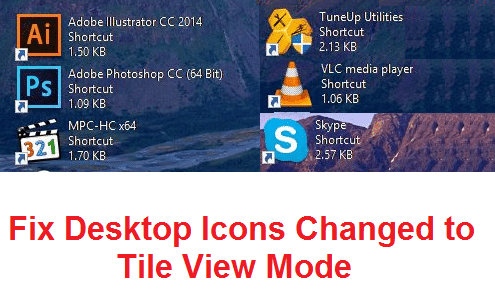
另一个修复方法是关闭Windows更新,但这对(Windows)Windows 10 家庭版(Home Edition)用户来说是不可能的,而且也不建议关闭Windows更新,因为他们提供定期更新以修复安全漏洞和其他与窗户(Windows)。此外,所有更新都是强制性的,因此您必须安装所有更新,因此您只能选择将文件夹(Folder)选项设置恢复为默认值。因此,不要浪费任何时间,让我们看看如何使用下面列出的指南实际修复(Fix Desktop Icons Changed)Windows 10中桌面图标更改为平铺视图模式(Tile View Mode)的问题。
修复桌面图标更改(Fix Desktop Icons Changed)为平铺视图模式(Tile View Mode)
确保 创建一个还原点(create a restore point),以防万一出现问题。
方法 1:将文件夹选项重置为默认设置(Method 1: Reset Folder Options to Default Settings)
1. 按Windows Key + E.
2.然后单击查看(View)并选择选项。(Options.)

3.现在点击底部的恢复默认值(Restore Defaults)。

4.单击应用,然后单击确定。
5.重新启动您的 PC 以保存更改。
方法 2:更改图标视图设置(Method 2: Change the Icon view settings)
1.在桌面(Desktop)空白处右击,选择查看。(View.)
2.现在从查看(View)上下文菜单中选择小、中或大图标。(Small, Medium or Large icons.)

3.看看你能不能回到你的首选,如果不能,那么继续。
4.试试这些键盘组合:
Ctrl + Shift + 1 – Extra Large Icons
Ctrl + Shift + 2 – Large Icons
Ctrl + Shift + 3 – Medium Icons
Ctrl + Shift + 4 – Small Icons
Ctrl + Shift + 5 – List
Ctrl + Shift + 6 – Details
Ctrl + Shift + 7 – Tiles
Ctrl + Shift + 8 – Content
5.重新启动您的 PC 以保存更改。
这应该 修复桌面图标更改为平铺视图模式(Fix Desktop Icons Changed to Tile View Mode),但如果问题仍然存在,请按照下一个方法肯定会解决问题。
方法 3:注册表修复(Method 3: Registry Fix)
1.按 Windows 键 + R 然后键入regedit并按 Enter。

2.现在同时按Ctrl + Shift + Esc键打开任务管理器。(Task Manager.)
3.现在右键单击Explorer.exe并选择结束任务。

3.现在你应该看到注册表窗口(Registry Window)打开了,如果没有press Alt + Tab combination to bring up the Registry Editor.
4.导航到以下注册表项(Key):
HKEY_CURRENT_USER\Software\Microsoft\Windows\Shell\Bags\1\Desktop
5.确保桌面(Desktop)在左侧窗口中突出显示,然后在右侧窗口中双击 LogicalViewMode 和 Mode。(LogicalViewMode and Mode.)
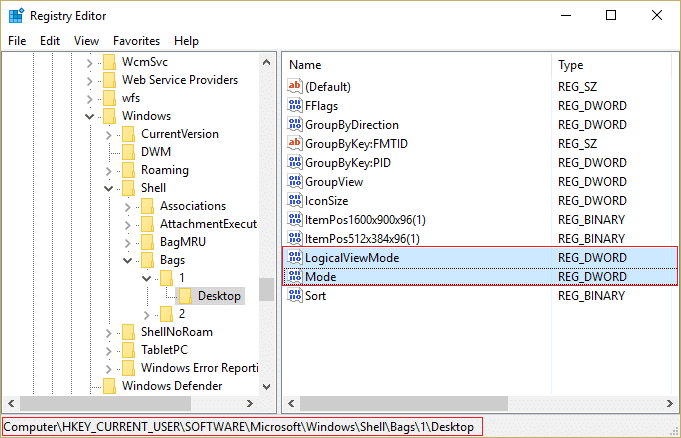
6.更改上述属性的值,如下图,然后单击确定:
LogicalViewMode:Â Â (LogicalViewMode: 3)
                1(Mode: 1)

7.再次按Shift + Ctrl + Esc打开任务管理器。
8.在任务管理器窗口中单击File > Run new task.

9.在运行对话框中键入Explorer.exe ,然后单击确定。(Explorer.exe)

10.这将再次带回您的桌面并修复图标问题。
为你推荐:(Recommended for you:)
- 修复 Windows 10 上的重新连接驱动器警告(Fix Reconnect your drive warning on Windows 10)
- 如何修复自动播放在 Windows 10 中不起作用(How To Fix Autoplay not working in Windows 10)
- 修复鼠标光标旁边的旋转蓝色圆圈(Fix Spinning Blue Circle Next to Mouse Cursor)
- 修复驱动 WUDFRd 加载失败(Fix Driver WUDFRd failed to load)
就是这样,您已成功修复桌面图标更改为平铺视图模式的问题( Fix Desktop Icons Changed to Tile View Mode issue),但如果您对本指南仍有任何疑问,请随时在评论部分提出。
Related posts
Fix Desktop Icons Windows 10创建者更新后继续重新排列
Windows 10中的Fix Desktop Icons Keep Rearranging
如何修复桌面上的图标
Windows 10中的Fix Black Desktop Background
Fix Desktop Refers到不可用的位置
修复远程桌面不会在Windows 10中Connect
5 Ways以Safe Mode启动您的电脑
Windows Fix Host Process Windows Services已停止工作
Fix Desktop Window Manager High CPU(DWM.exe)
Fix Unable打开Local Disk(c :)
Windows 10中恢复Old Desktop Icons
Creators Update后Fix Missing Photos or Picture Icons
Fix Windows Update Error Code 0x80072efe
Windows 10 Timeline轻松View Chrome Activity
Fix本网站security certificate有问题
修复 Tumblr 博客仅在仪表板模式下打开
修复 Windows 10 睡眠模式不起作用
如何Fix Application Load Error 5:0000065434
Fix BAD_SYSTEM_CONFIG_INFO Error
如何Fix Application Error 0xc0000005
